win10黑屏怎么办
分类:win10教程 发布时间:2022-12-09 09:00:46
< b>工具/原料:
系统版本:win10
品牌型号:联想Thinkpad X270
方法/步骤:
win10电脑黑屏快速恢复方法
一、如果遇到突然黑屏,先尝试使用Ctrl+Alt+Delete组合键重启 电脑。一般重启即可解决大部分黑屏故障。
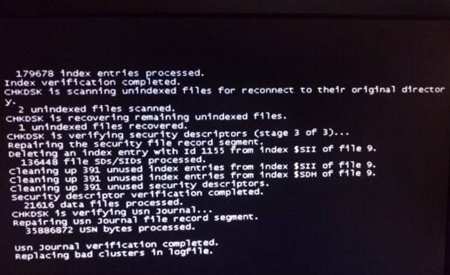
二、如 果尝试重启后仍无法解决问题,则先关闭电脑,然后在启动过程中反复按F8键进入系统运行,选择上次正确的配置尝试解决黑屏。

三、如果最后一次正确配置无法解决黑屏,也可以使用系统还原的方法解决黑屏。
1、开机时,一直按F8进入系统运行,选择安全模式。
2、进入安全模式后,点击以下步骤开始,所有程序、附件、系统工具、系统还原,出现系统还原对话框,
3、选择将我的电脑还原到较早的时间 这样就可以使用Windows系统自带的系统还原功能,还原到之前可以正常开机 时的还原点。这时候黑屏问题就解决了。

总结:以上就是小编今天为大家带来的win10电脑黑屏快速恢复方法,希望能帮到有需要的朋友。






 立即下载
立即下载










 魔法猪一健重装系统win10
魔法猪一健重装系统win10
 装机吧重装系统win10
装机吧重装系统win10
 系统之家一键重装
系统之家一键重装
 小白重装win10
小白重装win10
 杜特门窗管家 v1.2.31 官方版 - 专业的门窗管理工具,提升您的家居安全
杜特门窗管家 v1.2.31 官方版 - 专业的门窗管理工具,提升您的家居安全 免费下载DreamPlan(房屋设计软件) v6.80,打造梦想家园
免费下载DreamPlan(房屋设计软件) v6.80,打造梦想家园 全新升级!门窗天使 v2021官方版,保护您的家居安全
全新升级!门窗天使 v2021官方版,保护您的家居安全 创想3D家居设计 v2.0.0全新升级版,打造您的梦想家居
创想3D家居设计 v2.0.0全新升级版,打造您的梦想家居 全新升级!三维家3D云设计软件v2.2.0,打造您的梦想家园!
全新升级!三维家3D云设计软件v2.2.0,打造您的梦想家园! 全新升级!Sweet Home 3D官方版v7.0.2,打造梦想家园的室内装潢设计软件
全新升级!Sweet Home 3D官方版v7.0.2,打造梦想家园的室内装潢设计软件 优化后的标题
优化后的标题 最新版躺平设
最新版躺平设 每平每屋设计
每平每屋设计 [pCon planne
[pCon planne Ehome室内设
Ehome室内设 家居设计软件
家居设计软件 微信公众号
微信公众号

 抖音号
抖音号

 联系我们
联系我们
 常见问题
常见问题



